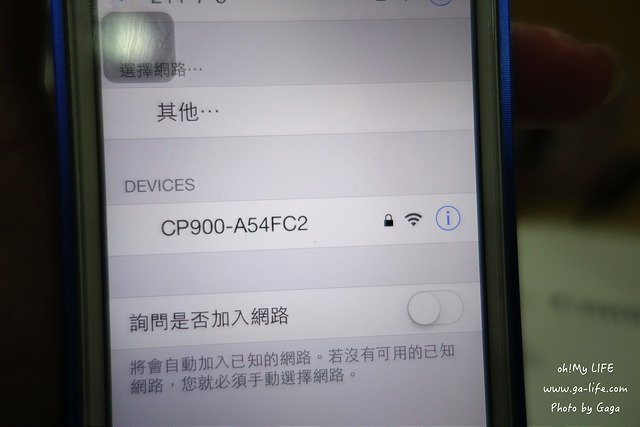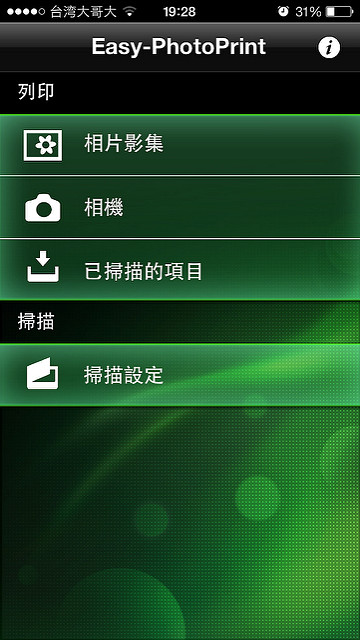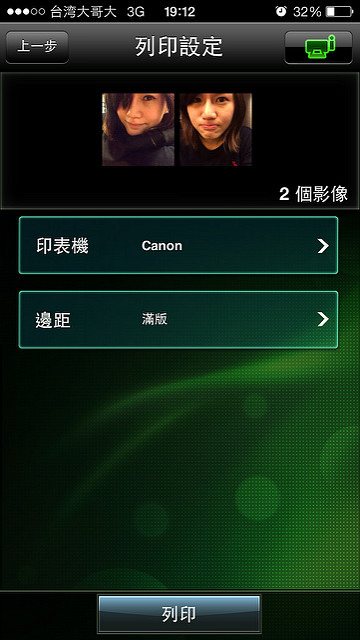呼呼,快速的寫完開箱文,緊接著就來寫相關的設定和分享列印成果!
會想寫這篇文章是因為有朋友跟我反應無法成功列印,我想…自己順利成功了,就分享一下設定的方式和整體心得給大家參考吧。
買印表機本體時就會附贈兩個尺寸的相片卡匣
一個是for L尺寸,L尺寸有賣經濟包108張出售,相對於其他類型的相片紙,應該是最划算、普通的款式
準備好自己要對印的卡匣後,先打開第一層保護蓋。
接連著是第二層保護蓋也要打開。
然後直接把亮面的相片只放入紙匣。
購買相片紙的時候就會連同色帶一起販售,所以不用擔心需要額外補充墨水
色帶的裝入也很簡單,像裝電池般輕鬆裝入其可。
開機之後相片印表機就會主動顯示你插入的相片類型,如螢幕左下角顯示「L」
裝上相片紙後的紙匣看上一層蓋子後就能直接插入,無需猶豫!
然後第一次開機時我會建議先來點基本設定
在電源鍵右邊第一個按鈕,按下後會顯示設定畫面,如上圖
如果跟我一樣完全不懂日文,看漢字又不是很懂 …
那就按下「更改設置」後轉到最後一頁調整一下語系吧!
雖然說沒有支援繁體中文,但簡體中文以族已!
除了可以設定語系之外,也可以設定「美肌」「邊界」「消除紅眼」等,有需要的話在自己專研了。
基本設定完成之後,來到這裡「無線lan設置」((應該是這樣吧??我有理解錯嗎?))
直接按下初始設定!
這裡是設定機器的名稱,可調可不調
我個人是把名稱簡化成「canon」而已
再來是關鍵,如果你是用wifi就要像我一樣選擇第二個「ad hoc 模式」
如果你要連結電腦或者相機就要選擇第一個。
然後就是連線的wifi密碼
完成設定,開機後相片印表機就會變成這種畫面。
我自己用的是iphone 系列手機,下載「Canon Easy-PhotoPrint」後搜尋wifi((順序不影響))
然後要打上對的密碼喔 …(默)
如果順利的話,就可以直接來到這裡,在接下來的操作就很直覺了!
選擇你要的照片,按下確認blabla
如果能來到這一頁,基本上就是完全沒有問題了
印表機友聯邵「canon」剛剛我設定的名字,確認後直接按下列印就行!
像這樣,傳輸資料準備列印。
canon cp900 印表機的輸出方式是用三色色帶一層一層印刷,最後再加上保護膜
會看到相片紙這樣,前後進出
上紅色的色帶
等顏色上其之後,會在上一層透明的保護膜,也是號稱可以讓相片保留100年的重要環節。
照片印完之後如果沒有要用,就把紙匣蓋上!保護好相片紙。
我先嘗試印了兩張,而且兩張都是在拍攝環境很昏暗,照片本身畫質就不是很好的 …
老實說這樣的質感我很滿意!唯一的小缺點是上下邊會被裁掉,
第一張元圖原本是有看到全身的,但印出來之後連腳踝都沒有看見Q___Q
印完相片之後記得要把紙匣蓋上,
這是我第一張輸出的照片,似乎因為我摸了好幾下…所以b哥的臉上就出現了謎樣的斑點orz
印了幾張後的使用心得
第一次設定&使用的時候很不上手
因為連線一直失敗!可是照著上述步驟執行一次過後就可以成功連線
只要成功連線一次之後,之後要在印就會簡單多了。
花費的時間比預期中短!
傳輸加上輸出的時間一張不會超過一分鐘,比我預估的還要快,而且用手機軟體編排一下的話,可以輸出組圖過後的影像,這樣剪一剪後超級適合拿來寫手帳的!
很喜歡這個新禮物,出門拍照後回家就能當天寫圖文日記很方便
真的太謝謝b哥每年的生日禮物都送到心坎裡,直接讓我得我想要的玩具>/////<
相片紙規格多 任君挑選
因為日文不精通 所以當初選購的時候搞不太清楚到底有哪些像紙可以選擇,所以非常保守的選了兩盒L尺寸及貼紙式,後來發現其他尺寸的相紙也都行,手癢之下做了一下的資料整理,大家請享用!
* 文章中用的是 「L尺寸」
| 台灣名稱 | 型號簡稱 | 數量 | 日本官方定價 | 尺寸 | 輸出時間 | 無邊輸出後規格 | 有邊輸出後規格 |
| 明信片尺寸 | KP–36IP※1 | 36張 | 1440 | 4R | 47 | 100*148毫米 | 91.4*121.9毫米 |
| KP–72IN※2 | 72張 | 2520 | |||||
| L尺寸 | KL-36IP | 36張 | 1260 | 3R | 39 | 89*119毫米 | 79.2*105.3毫米 |
| KL–36IP 3PACK※1 | 108張 | 2700 | |||||
| 信用卡尺寸 | KC–36IP | 36張 | 1500 | 2R | 27秒 | 54*86毫米 | 50*66.7毫米 |
| 信用卡尺寸連全張標籤貼紙 | KC–18IF | 18張 | 1500 | ||||
| 信用卡尺寸8 格貼紙 | KC-18IL | 18張 | 1500 | 22*17.3毫米 | X | ||
| 信用卡尺寸正方形貼紙 | KC-18IS | 18張 | X | X | 50*50毫米 |
▌3C ▌Canon CP900相片印表機♥.攜帶型 50秒當天就把記憶印出!【開箱】
▌開箱 ▌Sony RX100II♥.歡迎新夥伴加入♥♥♥♥♥♥
▌APP ▌Phoster♥.IPhone絕對要入手的海報編輯軟體
blog 新家不支援悄悄話功能,害羞的問題請前往facebook粉絲團